Як експортувати нотатки в Apple Notes як PDF на будь-якому пристрої

Дізнайтеся, як експортувати нотатки в Apple Notes як PDF на будь-якому пристрої. Це просто та зручно.
Як тільки ви потрапите в атмосферу розумного дому , незалежно від постачальника товарів, ви обов’язково захочете придбати розумну вилку чи дві. Розетки Smart Life (від різних виробників обладнання) є одними з найкращих на ринку, якщо порівнювати фактичну якість і ціну. Однак час від часу можуть вин��кати проблеми. Якщо ваша розетка Smart Life не відповідає, не працює або повільно реагує на команди, перевірте кроки з усунення несправностей розетки Smart Life, наведені нижче.
Зміст:
Чому мій Smart Life Plug не працює?
Штекер Smart Life, ймовірно, не працює з однієї з цих причин:
1. Переконайтеся, що розумна розетка сумісна зі Smart Life
Існує так багато недорогих інтелектуальних пристроїв з Китаю до Європи та США. Багато з них рекламуються для роботи з додатками-компаніями, такими як Smart Life, і можуть бути інтегровані з Google Assistant або Amazon Alexa.
І, звісно, більшість із них працює з деякими супутніми програмами, доступними в Play Store. Ви можете знайти програму Smart Life тут . Це не означає, що пристрій, яким ви користуєтеся, працює зі Smart Life. Іноді речі незручно губляться в перекладі.
Ви повинні перевірити специфікації, щоб переконатися, що пристрій справді підтримується. Крім того, ви можете відсканувати QR-код на коробці та перевірити, чи програма Smart Life розпізнає пристрій. Це перший крок усунення несправностей розетки Smart Life.
2. Оновіть мікропрограму та перевірте часовий пояс
Якщо розумна розетка підтримується, і вам вдалося додати її до програми Smart Life, але вона не відповідає, обов’язково оновіть мікропрограму та встановіть точний часовий пояс. Ви можете зробити обидва в додатку Smart Life. Недоліком деяких малобюджетних розумних розеток є те, що виробник досить швидко відмовляється від підтримки програмного забезпечення.
Ось як оновити мікропрограму пристрою та встановити часовий пояс у Smart Life:
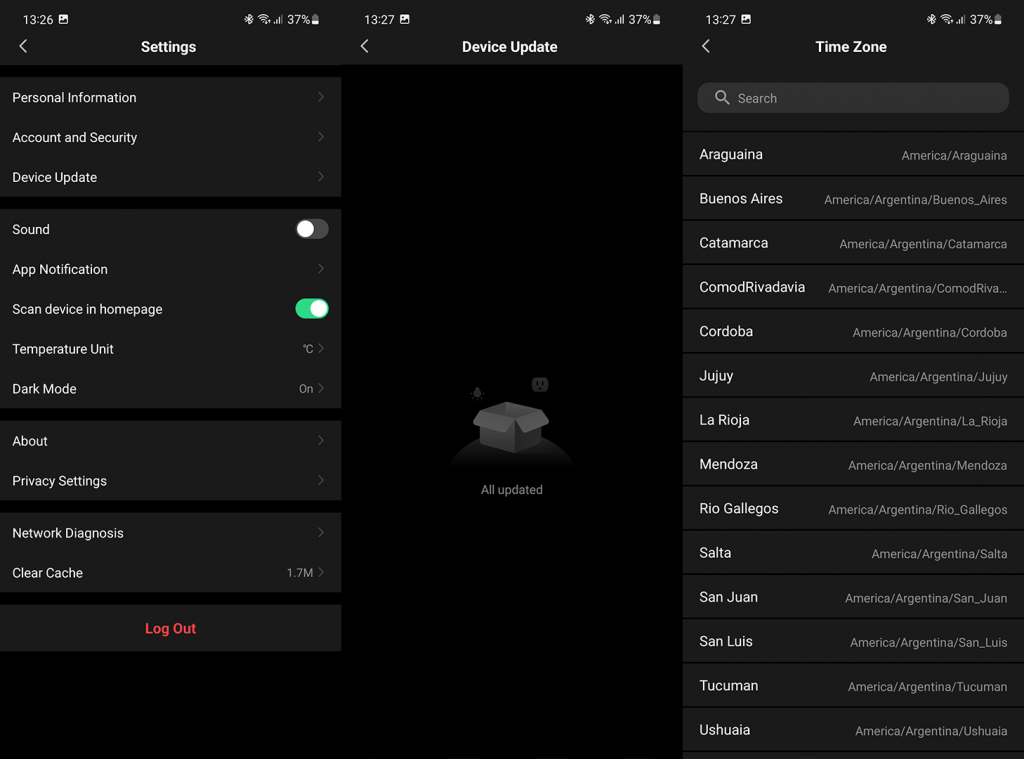
3. Перевірте мережу
Проблеми з мережею часто є основною причиною того, чому розумні пристрої не працюють належним чином. Проблеми не завжди виникають через слабкий сигнал Wi-Fi і рідко тому, що ваша розетка та смартфон підключені до різних мереж (SSID). Дві повторювані речі, з якими ми зіткнулися, це або непідтримуваний діапазон частот Wi-Fi, або конфлікт IP-адрес і перевантажена мережа.
Ви завжди можете скинути налаштування маршрутизатора, наблизити його та перевірити наявність покращень. Крім того, більшість пристроїв Smart Life підтримують лише діапазон 2,4 ГГц, а діапазон 5 ГГц не скорочує його. Нарешті, якщо розумна розетка Smart Life не підключається до мережі, спробуйте від’єднати деякі інші пристрої та повторіть спробу. Важливо, щоб пристрій хоча б один раз підключився. Після цього воно повинно працювати.
4. Налаштуйте розумну розетку з нуля
Нарешті, найкращим кроком для усунення несправностей розетки Smart Life є налаштування пристрою з нуля. Просто спочатку видаліть його зі списку пристроїв. Якщо ви використовуєте Google Home або Smart Things, обов’язково видаліть плагін і звідти.
Після цього скиньте розумну вилку. Процедура може відрізнятися, але зазвичай потрібно натиснути й утримувати кнопку живлення протягом 6-10 секунд, доки світлодіодний індикатор не почне блимати.
Після цього ви можете відкрити Smart Life і додати новий пристрій. Переконайтеся, що на вашому смартфоні ввімкнено служби бездротового зв’язку, Bluetooth і локації. Це необхідно лише до тих пір, поки ви не додасте пристрій.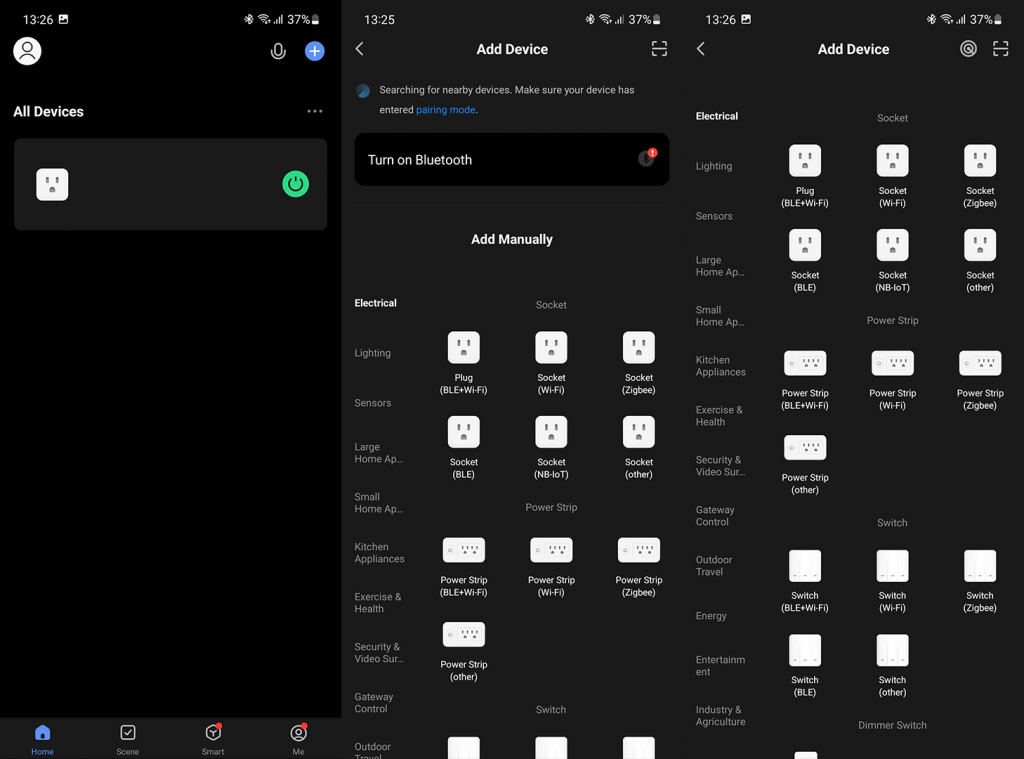
Це повинно зробити це. Дякуємо за прочитання та обов’язково поділіться з нами своїми думками чи альтернативними способами усунення несправностей. Ви можете зробити це в розділі коментарів нижче.
Якщо на вашому мобільному пристрої є активне програмне забезпечення VPN або Ad guard, вимкніть його під час підключення Smart life plug до мережі Wi-Fi.
VPN маскує вашу IP-адресу та не виявляє нових пристроїв, підключених до маршрутизатора.
Вимкніть VPN і перезавантажте пристрій, щоб оновити підключення до мережі; коли ваш телефон перезавантажиться, спробуйте підключити вилку.
Знову ж таки, Adblocker або Ad guard можуть мати той самий ефект, що й VPN. Якщо на вашому пристрої є рекламний захисник, тимчасово вимкніть його, щоб додати до програми свій плагін Smart Life.
Дізнайтеся, як експортувати нотатки в Apple Notes як PDF на будь-якому пристрої. Це просто та зручно.
Як виправити помилку показу екрана в Google Meet, що робити, якщо ви не ділитеся екраном у Google Meet? Не хвилюйтеся, у вас є багато способів виправити помилку, пов’язану з неможливістю поділитися екраном
Дізнайтеся, як легко налаштувати мобільну точку доступу на ПК з Windows 11, щоб підключати мобільні пристрої до Wi-Fi.
Дізнайтеся, як ефективно використовувати <strong>диспетчер облікових даних</strong> у Windows 11 для керування паролями та обліковими записами.
Якщо ви зіткнулися з помилкою 1726 через помилку віддаленого виклику процедури в команді DISM, спробуйте обійти її, щоб вирішити її та працювати з легкістю.
Дізнайтеся, як увімкнути просторовий звук у Windows 11 за допомогою нашого покрокового посібника. Активуйте 3D-аудіо з легкістю!
Отримання повідомлення про помилку друку у вашій системі Windows 10, тоді дотримуйтеся виправлень, наведених у статті, і налаштуйте свій принтер на правильний шлях…
Ви можете легко повернутися до своїх зустрічей, якщо запишете їх. Ось як записати та відтворити запис Microsoft Teams для наступної зустрічі.
Коли ви відкриваєте файл або клацаєте посилання, ваш пристрій Android вибирає програму за умовчанням, щоб відкрити його. Ви можете скинути стандартні програми на Android за допомогою цього посібника.
ВИПРАВЛЕНО: помилка сертифіката Entitlement.diagnostics.office.com



![[ВИПРАВЛЕНО] Помилка 1726: Помилка виклику віддаленої процедури в Windows 10/8.1/8 [ВИПРАВЛЕНО] Помилка 1726: Помилка виклику віддаленої процедури в Windows 10/8.1/8](https://img2.luckytemplates.com/resources1/images2/image-3227-0408150324569.png)
![Як увімкнути просторовий звук у Windows 11? [3 способи] Як увімкнути просторовий звук у Windows 11? [3 способи]](https://img2.luckytemplates.com/resources1/c42/image-171-1001202747603.png)
![[100% вирішено] Як виправити повідомлення «Помилка друку» у Windows 10? [100% вирішено] Як виправити повідомлення «Помилка друку» у Windows 10?](https://img2.luckytemplates.com/resources1/images2/image-9322-0408150406327.png)


